Come attivare il tethering sull'iPhone 3G
Innanzitutto, una doverosa premessa: non ho nessuna intenzione di trasformare questo spazio in uno di quei blog tecnici pieni di tutorial informatici, discussioni su questioni tecniche riguardanti un certo software o accesi dibattiti su pregi e difetti dei vari dispositivi elettronici presenti sul mercato. Semplicemente mi sono ritrovato ad affrontare personalmente il problema che ora presenterò e ho notato che su internet si trovano pochissime pagine in italiano che spiegano passo passo come è possibile risolverlo quindi ho pensato di scrivere io una breve e semplice guida.
Intanto, occorre capire cosa significa "tethering". Come dice Wikipedia, con tethering si intende l'utilizzo di un dispositivo portatile di qualsiasi tipo per ottenere l'accesso a internet su un altro dispositivo che non ne è dotato. Il tethering cioè consiste nel connettere un dispositivo mobile che può accedere ad internet ad un altro dispositivo che non può farlo. Ciò può essere fatto tramite una connessione Bluetooth o via cavo (per esempio USB) e permette al dispositivo privo di accesso alla rete di collegarsi a internet usando l'altro dispositivo come modem.
Inizialmente non era possibile utilizzare l'iPhone come modem esterno ma poi, con l'uscita del nuovo firmware 3.0, questa funzionalità è stata aggiunta. Il problema è che non tutti i gestori telefonici hanno gradito questa nuova possibilità offerta dal telefonino Apple: tutte le compagnie più diffuse (Tim, Vodafone, Wind e TRE) infatti offrono dei piani telefonici che permettono di accedere a internet col proprio telefono cellulare per un certo numero di ore al mese al prezzo di un costo forfettario. È evidente però che, per quanto i nuovi telefoni assomiglino sempre più a dei mini-computer, il traffico che si può generare col proprio dispositivo mobile è nettamente inferiore a quello che genera un vero e proprio pc, magari dotato di eMule e altri programmi di file sharing.
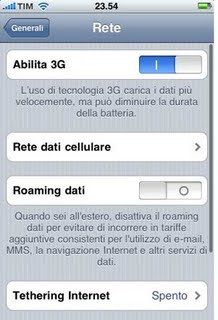 Per questo motivo, se il vostro iPhone non è brandizzato TIM (che forse è l'unica compagnia telefonica a fare eccezione) probabilmente, andando su Impostazioni -> Generali -> Rete, non vedrete una schermata uguale a questa.
Per questo motivo, se il vostro iPhone non è brandizzato TIM (che forse è l'unica compagnia telefonica a fare eccezione) probabilmente, andando su Impostazioni -> Generali -> Rete, non vedrete una schermata uguale a questa.
Poco male: è possibile inserire i parametri manualmente attraverso un profilo non verificato che si ottiene visitando il sito tedesco iphone-notes. Tutto quello che bisogna fare è accedere al suddetto sito col proprio iPhone, selezionare il proprio operatore telefonico (IT naviga3, IT TIM, IT Vodafone o IT Wind), inserire le due parole di controllo richieste e cliccare su "download" per ottenere il profilo che va accettato e installato sul telefono.
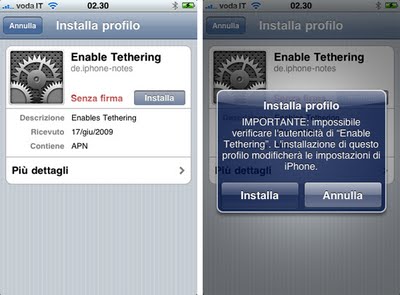 Una volta installato il profilo, finalmente andando su Impostazioni -> Generali -> Rete comparirà la schermata mostrata prima. A questo punto è possibile toccare il pulsante "Tethering Internet" per accedere a questa schermata.
Una volta installato il profilo, finalmente andando su Impostazioni -> Generali -> Rete comparirà la schermata mostrata prima. A questo punto è possibile toccare il pulsante "Tethering Internet" per accedere a questa schermata.
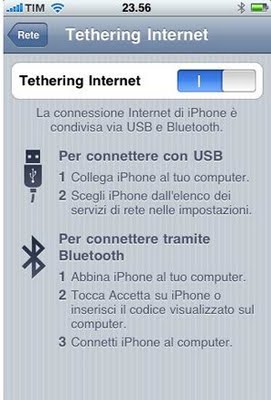 Il tethering può essere attivato in modo tale che funzioni via Bluetooth o via USB: a voi la scelta di quale metodo utilizzare. Se come me preferite utilizzare il Bluetooth e sul vostro computer avete installato Windows Vista, questa è la procedura che dovete seguire per poter finalmente connettere a internet il vostro pc utilizzando l'iPhone come modem.
Il tethering può essere attivato in modo tale che funzioni via Bluetooth o via USB: a voi la scelta di quale metodo utilizzare. Se come me preferite utilizzare il Bluetooth e sul vostro computer avete installato Windows Vista, questa è la procedura che dovete seguire per poter finalmente connettere a internet il vostro pc utilizzando l'iPhone come modem.
Nella system tray di Windows (ovvero la parte finale sulla destra della barra d'avvio, vicino all'orologio) dovreste avere l'icona Bluetooth: cliccateci sopra col tasto destro e scegliete la voce "Aggiungi dispositivo Bluetooth". Spuntate la casella "Il dispositivo è configurato ed è pronto per il rilevamento" e cliccate su Avanti. Se il vostro iPhone è vicino al pc e avete correttamente abilitato il tethering via Bluetooth, dovreste vederlo nell'elenco dei dispositivi trovati. Selezionatelo e cliccate su Avanti. Scegliete "Crea automaticamente una passkey" e cliccate ancora su Avanti. A questo punto sul vostro telefono dovrebbe comparire una schermata che vi chiede se accettare la richiesta di connessione proveniente dal vostro pc e di inserire la chiave segreta per effettuare la connessione. Inserite sull'iPhone la stessa chiave che vi compare sullo schermo del pc e il gioco è fatto.
A questo punto per connettervi a internet, aprite il Pannello di Controllo sul vostro computer e da lì entrate nel "Centro connessioni di rete e condivisione". Nel menu di sinistra cliccate su "Gestisci connessioni di rete". Lì fate doppio clic su "Connessione di rete Bluetooth". Adesso selezionate il vostro iPhone e cliccate sul pulsante Connetti.
La comparsa della seguente schermata sul vostro iPhone vi confermerà che siete connessi a internet col vostro computer attraverso il cellulare.
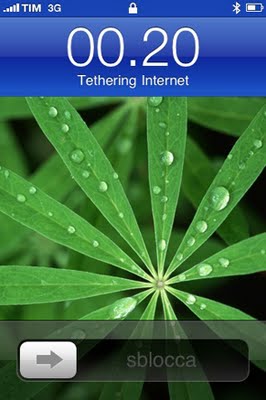 Da oggi non avrete più bisogno di utilizzare nessuna internet key o internet box per connettervi alla rete, sarà sufficiente il vostro iPhone: non mi resta che augurarvi buona navigazione! :-)
Da oggi non avrete più bisogno di utilizzare nessuna internet key o internet box per connettervi alla rete, sarà sufficiente il vostro iPhone: non mi resta che augurarvi buona navigazione! :-)
Intanto, occorre capire cosa significa "tethering". Come dice Wikipedia, con tethering si intende l'utilizzo di un dispositivo portatile di qualsiasi tipo per ottenere l'accesso a internet su un altro dispositivo che non ne è dotato. Il tethering cioè consiste nel connettere un dispositivo mobile che può accedere ad internet ad un altro dispositivo che non può farlo. Ciò può essere fatto tramite una connessione Bluetooth o via cavo (per esempio USB) e permette al dispositivo privo di accesso alla rete di collegarsi a internet usando l'altro dispositivo come modem.
Inizialmente non era possibile utilizzare l'iPhone come modem esterno ma poi, con l'uscita del nuovo firmware 3.0, questa funzionalità è stata aggiunta. Il problema è che non tutti i gestori telefonici hanno gradito questa nuova possibilità offerta dal telefonino Apple: tutte le compagnie più diffuse (Tim, Vodafone, Wind e TRE) infatti offrono dei piani telefonici che permettono di accedere a internet col proprio telefono cellulare per un certo numero di ore al mese al prezzo di un costo forfettario. È evidente però che, per quanto i nuovi telefoni assomiglino sempre più a dei mini-computer, il traffico che si può generare col proprio dispositivo mobile è nettamente inferiore a quello che genera un vero e proprio pc, magari dotato di eMule e altri programmi di file sharing.
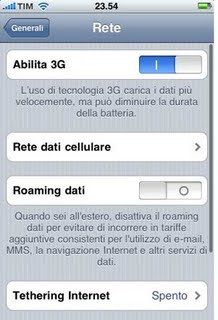 Per questo motivo, se il vostro iPhone non è brandizzato TIM (che forse è l'unica compagnia telefonica a fare eccezione) probabilmente, andando su Impostazioni -> Generali -> Rete, non vedrete una schermata uguale a questa.
Per questo motivo, se il vostro iPhone non è brandizzato TIM (che forse è l'unica compagnia telefonica a fare eccezione) probabilmente, andando su Impostazioni -> Generali -> Rete, non vedrete una schermata uguale a questa.Poco male: è possibile inserire i parametri manualmente attraverso un profilo non verificato che si ottiene visitando il sito tedesco iphone-notes. Tutto quello che bisogna fare è accedere al suddetto sito col proprio iPhone, selezionare il proprio operatore telefonico (IT naviga3, IT TIM, IT Vodafone o IT Wind), inserire le due parole di controllo richieste e cliccare su "download" per ottenere il profilo che va accettato e installato sul telefono.
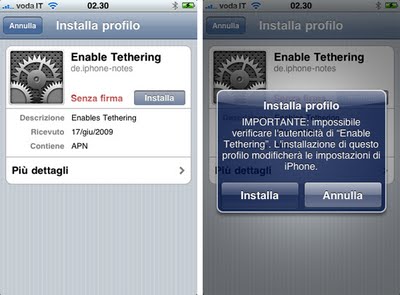 Una volta installato il profilo, finalmente andando su Impostazioni -> Generali -> Rete comparirà la schermata mostrata prima. A questo punto è possibile toccare il pulsante "Tethering Internet" per accedere a questa schermata.
Una volta installato il profilo, finalmente andando su Impostazioni -> Generali -> Rete comparirà la schermata mostrata prima. A questo punto è possibile toccare il pulsante "Tethering Internet" per accedere a questa schermata.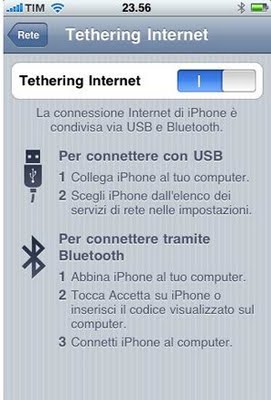 Il tethering può essere attivato in modo tale che funzioni via Bluetooth o via USB: a voi la scelta di quale metodo utilizzare. Se come me preferite utilizzare il Bluetooth e sul vostro computer avete installato Windows Vista, questa è la procedura che dovete seguire per poter finalmente connettere a internet il vostro pc utilizzando l'iPhone come modem.
Il tethering può essere attivato in modo tale che funzioni via Bluetooth o via USB: a voi la scelta di quale metodo utilizzare. Se come me preferite utilizzare il Bluetooth e sul vostro computer avete installato Windows Vista, questa è la procedura che dovete seguire per poter finalmente connettere a internet il vostro pc utilizzando l'iPhone come modem.Nella system tray di Windows (ovvero la parte finale sulla destra della barra d'avvio, vicino all'orologio) dovreste avere l'icona Bluetooth: cliccateci sopra col tasto destro e scegliete la voce "Aggiungi dispositivo Bluetooth". Spuntate la casella "Il dispositivo è configurato ed è pronto per il rilevamento" e cliccate su Avanti. Se il vostro iPhone è vicino al pc e avete correttamente abilitato il tethering via Bluetooth, dovreste vederlo nell'elenco dei dispositivi trovati. Selezionatelo e cliccate su Avanti. Scegliete "Crea automaticamente una passkey" e cliccate ancora su Avanti. A questo punto sul vostro telefono dovrebbe comparire una schermata che vi chiede se accettare la richiesta di connessione proveniente dal vostro pc e di inserire la chiave segreta per effettuare la connessione. Inserite sull'iPhone la stessa chiave che vi compare sullo schermo del pc e il gioco è fatto.
A questo punto per connettervi a internet, aprite il Pannello di Controllo sul vostro computer e da lì entrate nel "Centro connessioni di rete e condivisione". Nel menu di sinistra cliccate su "Gestisci connessioni di rete". Lì fate doppio clic su "Connessione di rete Bluetooth". Adesso selezionate il vostro iPhone e cliccate sul pulsante Connetti.
La comparsa della seguente schermata sul vostro iPhone vi confermerà che siete connessi a internet col vostro computer attraverso il cellulare.
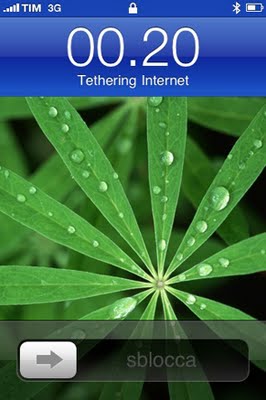 Da oggi non avrete più bisogno di utilizzare nessuna internet key o internet box per connettervi alla rete, sarà sufficiente il vostro iPhone: non mi resta che augurarvi buona navigazione! :-)
Da oggi non avrete più bisogno di utilizzare nessuna internet key o internet box per connettervi alla rete, sarà sufficiente il vostro iPhone: non mi resta che augurarvi buona navigazione! :-)



